Una vez que has adquirido un Hosting Web o Hosting Pro, tendrás que activarlo en tu Intranet.
Pasos
1. Ingresa a la Intranet de Yachay con tu usuario y clave. Puedes hacerlo desde la página web de Yachay dando click al botón Iniciar Sesión ubicado en la esquina derecha superior.
2. Nuevamente en la esquina derecha superior, pulsa click sobre el nombre de tu razón social y se desplegará el menú de opciones, donde deberás acceder a Mis servicios.
3. En la parte izquierda de esta sección, ingresa una vez más a Mis Servicios y elige la pestaña relacionada a tu servicio, Hosting Web o Hosting Pro. Allí encontrarás el botón Activar Hosting.
4. Al seleccionarlo, necesitarás completar los campos con la información requerida:
– Dominio relacionado: midominio.com (recuerda no colocar www.midominio.com)
– Usuario cPanel: yachaype (el usuario cPanel debe contener exactamente 8 caracteres)
– Correo electrónico: ejemplo@mail.com (este correo te servirá para restablecer la contraseña de tu panel de control, y recibirás allí notificaciones sobre diferentes aspectos de tu cPanel)
– Contraseña: ******* (por motivos de seguridad, deberás utilizar el autogenerador de claves pulsando click en el botón verde de nombre ‘Generar’. No te preocupes si es una contraseña muy rigurosa y complicada, más adelante dentro de tu cPanel podrás cambiarla por una más personal).
Activar la casilla de verificación de “He guardado esta contraseña en un lugar seguro”.
4. Finalmente, pulsa click en Activar Hosting.
5. Ahora solo deberás esperar unos segundos para que la Intranet Yachay procese tus datos, y active tu panel de control (o cPanel). Si visualizas tu servicio con el estado ‘Pendiente’, te sugerimos actualizar tu navegador para que puedas ver que ahora se encuentre en estado ‘Activada’. Por último, podrás acceder a tu cPanel seleccionando la opción ́Panel de control’.
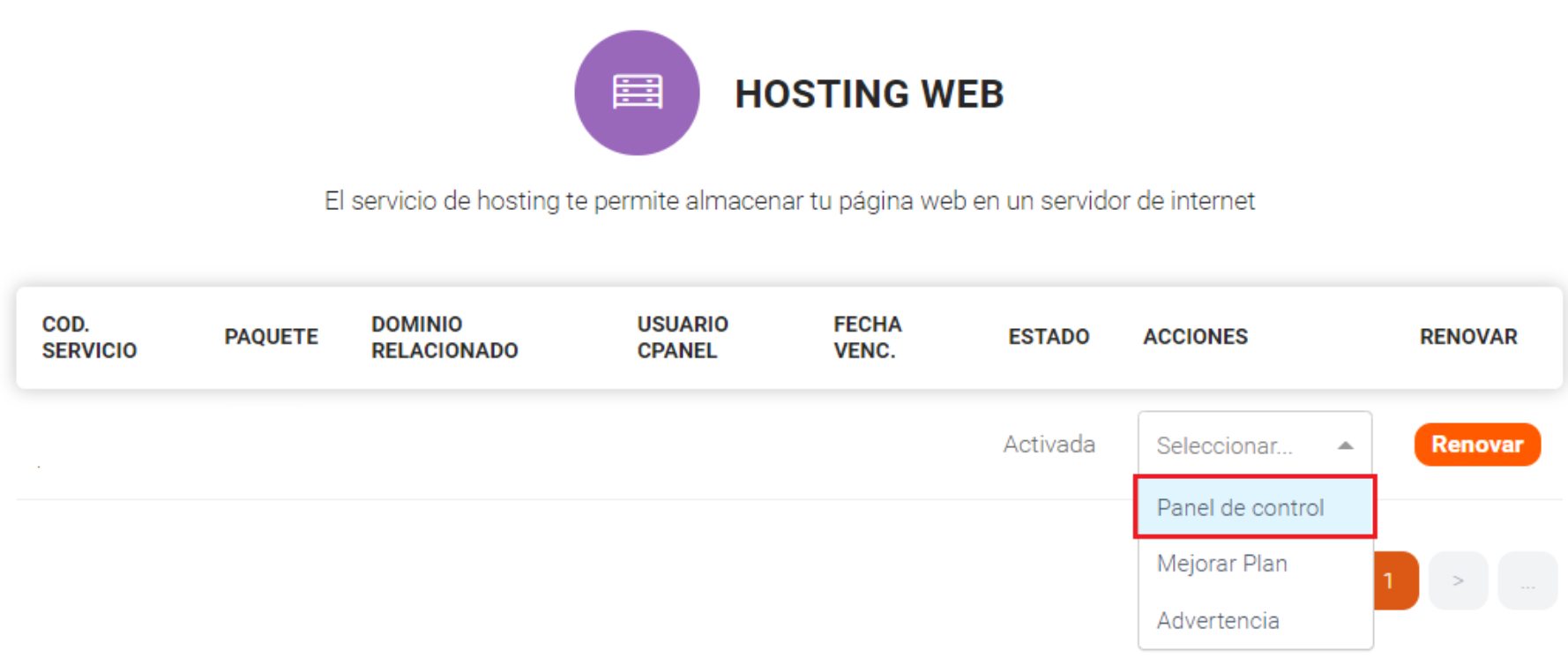
Importante:
- El proceso de activación de servicio consta de 2 partes, la primera de “Activar Hosting cPanel” (que acabas de realizar exitosamente si seguiste todos los pasos de esta guía) y la segunda de “Crea registros A, AAAA,
- CNAME, TXT y MX desde tu Intranet”. Realizar ambos puntos es necesario para que tu dominio se enlace con tu cuenta cPanel y así puedas empezar a crear y utilizar tus cuentas de correo o publicar tu sitio web.
Si has activado tu Hosting Web o Hosting Pro con un dominio comprado también en Yachay, deberás continuar el proceso de activación de servicio en el siguiente tutorial de “Crea registros A, AAAA, CNAME, TXT y MX desde tu Intranet”. - Si has activado tu Hosting Web o Hosting Pro con un dominio comprado con otro proveedor, deberás seguir únicamente los pasos 1 y 2 del tutorial “Crea registros A, AAAA, CNAME, TXT y MX desde tu Intranet”, ya que la creación de registros la deberás realizar con la respectiva empresa que le brinda DNS a tu dominio.